楽天証券から株式移管してみた
今回、野村WEBローンの担保にするために、国内株式を楽天証券で国内株式を買った後、野村證券に移管してみました。
野村WEBローンに関してはこちらの記事で解説しています。
楽天証券から移管したのは他証券でやるよりも簡単だからです。
- 購入手数料が無料
- 移管手数料が無料
- WEB完結
楽天証券から移管する方法
楽天証券の「証券口座」から株式を他社へ移管する手続きは、以下の手順で行います。
手順
- 楽天証券のサイトにログイン、移管手続き画面へ進む。
- 移管する銘柄を選択
- 移管先(野村証券)の情報を入力
- 確認画面で内容をチェックし、申し込みを完了
1. 楽天証券のサイトにログイン、移管手続き画面へ進む。
楽天証券にログインした後、マイメニューを選択して、「移管・買取請求」に進みます。
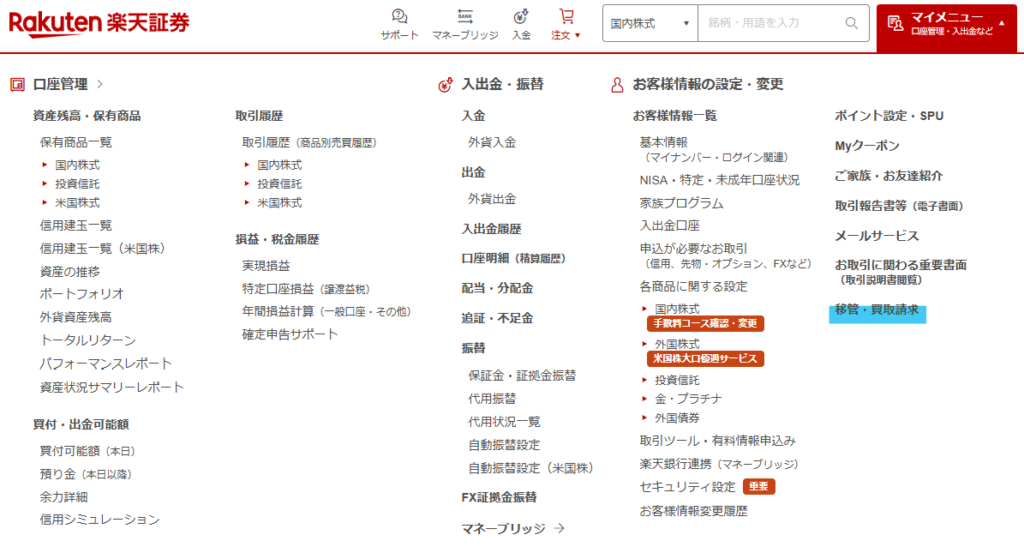
日本株式の「楽天証券から他社」へを選択します。
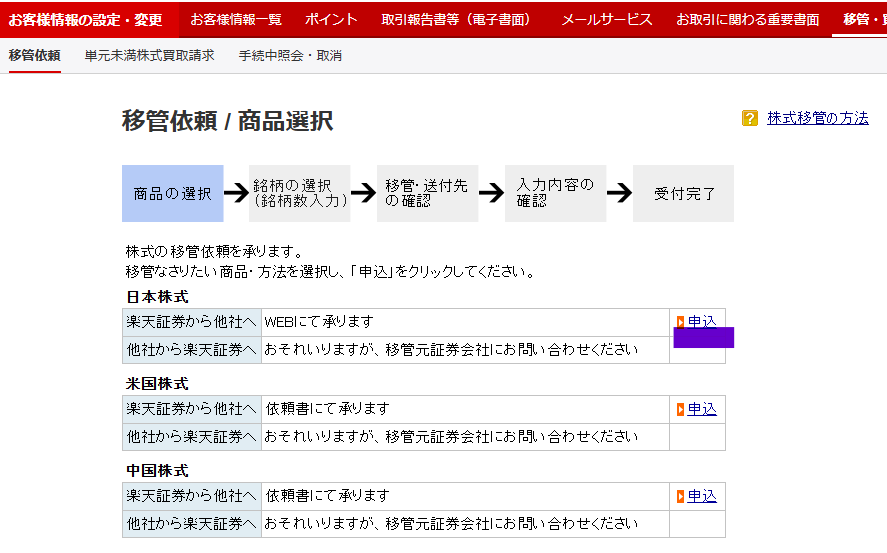
2.移管する銘柄を選択
次に移管する銘柄を選択します。
画面上にきさいがありますが、貸株設定中の銘柄や信用取引の担保になっている銘柄、受渡されていない銘柄は移管できないようになっています。
必要に応じて振替を実施するか、受渡日まで待つようにしてください。
画面上では3048と3387を保有していますが、現在信用取引の担保にしているため移管できない状態になっています。
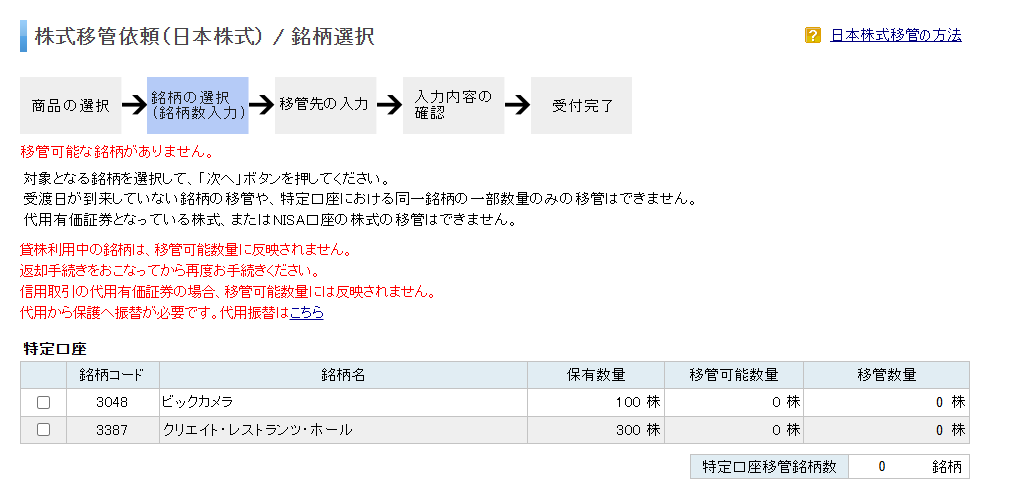
移管したい銘柄を選択後、内容を確認して次へを押してください。
3.移管先(野村証券)の情報を入力
次に移管先の情報を入力する画面が出てきます。
野村證券に移管したい場合は、以下を参照してくださいhttps://www.nomura.co.jp/support/procedure/transfer/ikan_in.html
野村證券以外の場合は各証券会社ごとに情報がありますのでそちらを参照してください。
野村證券(オンライン支店)の場合は、以下のような情報になります。
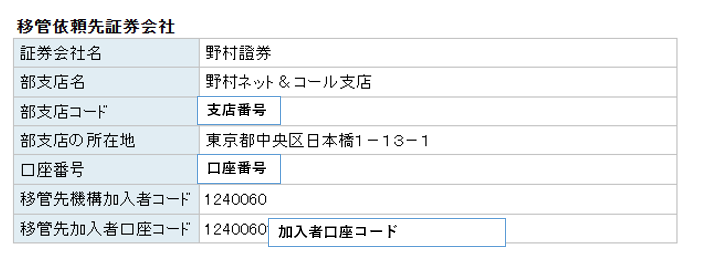
支店番号と口座番号はログインに使用している番号です。
加入者口座コードは野村證券にログイン後、「口座情報/手続き」→「お客様情報照会/変更」から確認できます。
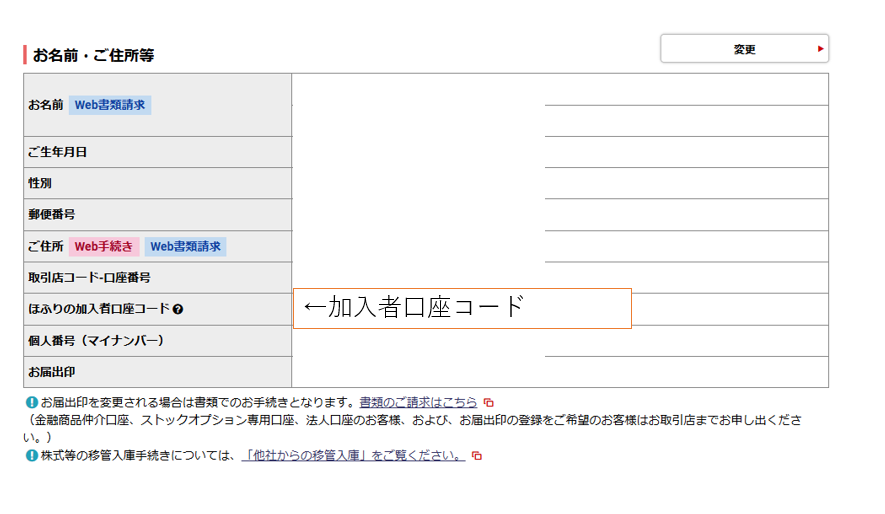
また、一回移管した後は、楽天証券の「手続き中照会・取消」から過去に移管した内容を選択すればこれらの情報は確認ができます。
4. 確認画面で内容をチェックし、申し込みを完了
確認画面で、内容を確認して申込完了です。
移管手続きは約1週間ぐらいかかります。
野村證券側(移管先)では特に必要な作業はなく、あるとしたら確認のお電話とかでしょうか…?
私の場合は数回移管していますが、移管後に野村證券からお預かり残高の明細が緑の封筒で届きます。
まとめ
このような感じで簡単に楽天証券から他証券に移管手続き(出庫)ができます。
他証券では書面の手続きが必要なので面倒なんですよね…
楽天証券も日本株式以外(米国株式や投資信託)は書面で手続きが必要なので少し面倒です。
こちらもWEBでできるようになれば、野村WEBローンで信託報酬の安いインデックスファンドを担保にできるのですが…今は面倒です。


コメント